설마설마했는데 정말로 AWS 과금이 나왔다! ㅎㅎ... 새해 첫 시작부터 아주 당황스러웠다.
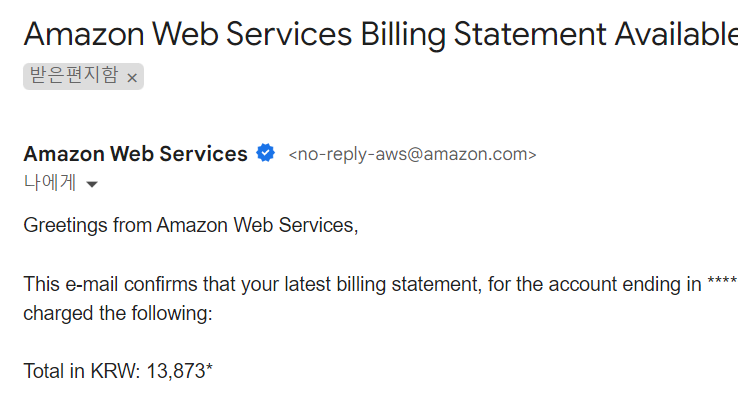
생각보다 크지 않은 금액에 다행이라고 생각했지만, 바로 이메일 아래에 링크를 타고 들어가 과금 명세표를 확인했다.
타고 들어간 링크를 아래로 내려서 서비스별 요금에서 과금이 나온 부분을 열어보면 원인을 확인할 수 있다.
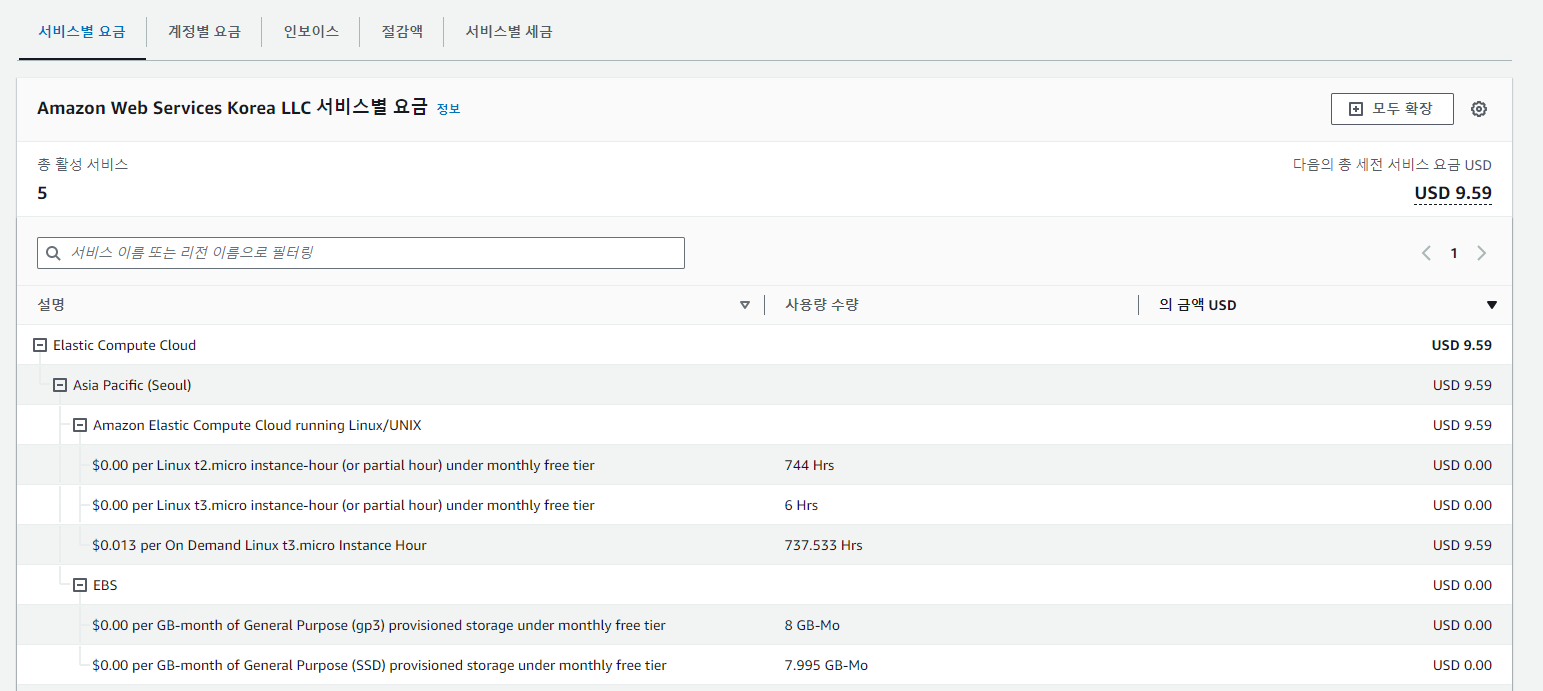
나는 t3.mircoe instance를 사용해서 과금이 나온 것이었다. 교육 중에 crontab 실습을 하다가 만들었는데 실습하고 지운다는걸 내가 깜빡했다. 아이고 바보! 당장 삭제를 진행했다. 급한 마음에 내가 삭제하는 과정을 캡쳐해둔다는 것을 까먹었다...ㅎ... 사진이..없다...
인스턴스 삭제
사실 인스턴스 삭제는 너무 쉽다. EC2에 들어가 인스턴스를 선택해서 '종료'해주면 된다. 인스턴스 종료는 삭제와 의미가 같으므로 '종료' 버튼을 누를 때는 각별히 주의할 것!
인스턴스 삭제하고 끝이 아니라 그에 연결된 탄력적 IP와 보안그룹도 삭제해야한다. EC2 인스턴스를 삭제했지만 탄력적 IP가 남아 있으면 과금이 나올 수도 있기 때문이다.
탄력적 IP 주소는 삭제 버튼이 없고 '릴리즈'를 선택하여 삭제한다. 보안그룹은 삭제 버튼 클릭하면 완료!
인스턴스 삭제 -> 탄력적 IP 삭제 -> 보안그룹 삭제
보안 그룹은 default 가 기본으로 주어지기 때문에 default는 삭제할 수 없다.
이 순서대로 삭제하려고 하는데 인스턴스가 계속 살아난다면?! 중지를 분명히 시켰는데 계속 살아난다면 Auto Scaling 작업에 묶여있을 수도 있다.
Auto Scaling 삭제
우선 정말로 Auto Scaling 작업에 잡혀있는건지 확인해야한다.
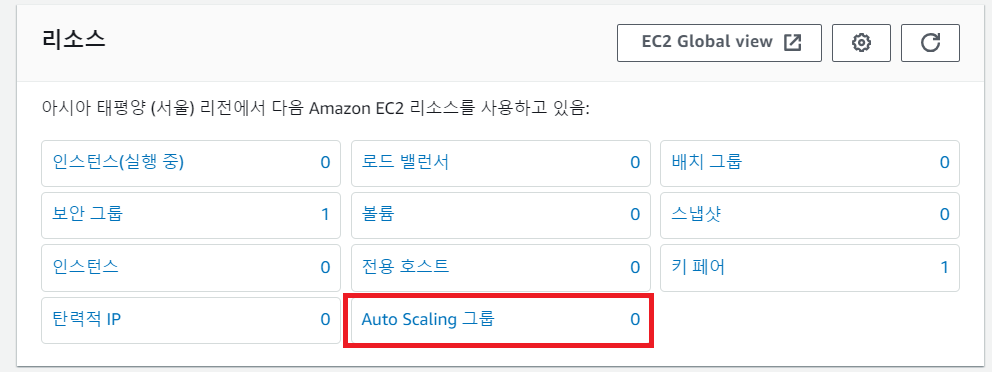
EC2 대시보드에 보면 Auto Scaling 그룹이 있는지 확인할 수 있다. 바로 EC2 오른쪽 메뉴 맨 아래에 있는 Auto Scaling 탭으로 들어가도 된다. 나는 이미 삭제한 상태기 때문에 0으로 되어있다.
- 의심가는 Auto Scaling 그룹(아니면 모두 다)의 활동 기록 탭에 들어간다.
- 다시 켜진 인스턴스의 ID가 해당 그룹에 관련된 것이 맞는지 확인한다.
- 실제로 관련이 된 것을 확인했다면 해당 Auto Scaling 그룹을 삭제한다.
- 삭제 후 Instance 중지를 하면 인스턴스가 삭제 후 다시 켜지지 않는 것을 확인할 수 있다. 다음은 아까랑 똑같이 진행할 것!
사실 Auto Scaling 그룹에 잡혀있는 것이 아니라 다른 이유 때문에 자동으로 실행될 수도 있다. 이 부분은 내가 아직 만나지 못했기 때문에 실제로 만나고 나면 다른 글을 작성할 예정이다.
Redshift 삭제
탄력적 IP 릴리즈에 계속 실패하는 문제가 발생했다.

저 내용을 검색해보니 공식 문서에서 어딘가 묶여있는 주소인데 이게 자동으로 만들어지는 주소일 때 (Nat Gateway 등) 생기는 문제라고 했다. 난 뭔가를 만든 기억이 없는데 뭐지...? 이미 EC2 인스턴스는 다 지웠는데... 고민하던 찰나 아! Redshift! 가 스쳐지나갔다. 바로 redshift 삭제를 해봤다.
Redshift는 사실 따로 db를 삭제하는 것이 아니라 namespace와 workgroup을 삭제하면 된다.
- workgroup 삭제
- namespace 삭제
순서로 이뤄지지만 workgroup 삭제를 누르면 '연결된 네임스페이스 삭제' 버튼이 있다. 이것을 누르면 '최종 스냅샷 생성' 버튼이 클릭되는데 나는 필요없기 때문에 버튼을 해제하고 삭제했다.
이 과정을 끝내니 그냥 끝!! 알아서 탄력적 IP 주소도 삭제됐다.
이 과정을 모두 끝내고 나니 속이 시원~ 행복했다! 만약에 또 과금이 될지 모르니 과금 알림 장치를 걸어놔야겠다.
